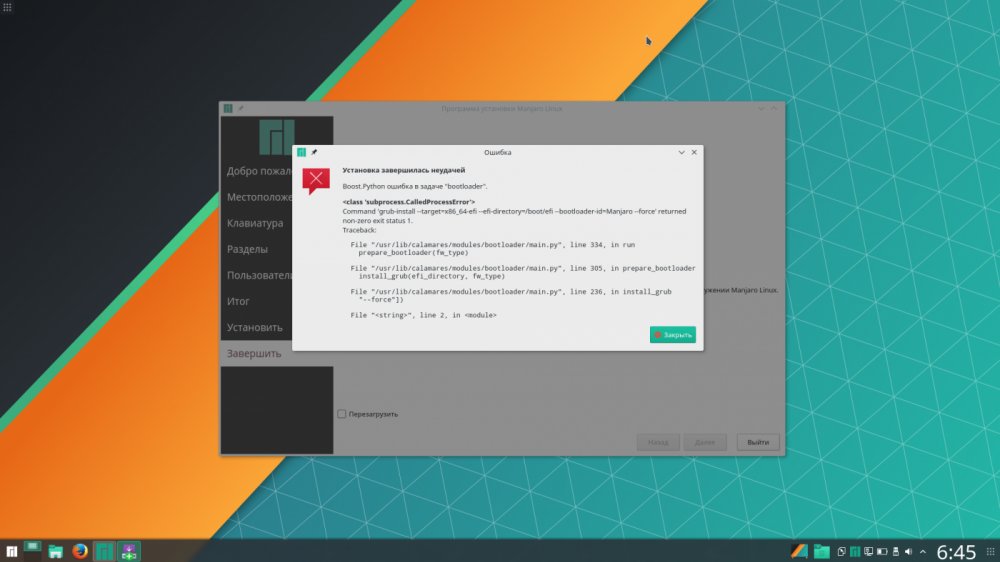- Основные команды проверки работоспособности Linux
- Основные команды проверки работоспособности Linux
- top и htop – Мониторинг процессов
- бесплатно – Статистика использования памяти
- SMART Data — проверка работоспособности жесткого диска
- Статистика ввода/вывода жесткого диска
- Мониторинг температуры оборудования
- Мониторинг сетевой активности
- Заключительные мысли
- Написание справочных страниц в Linux
- Основы командной строки Linux для начинающих: Часть 3
- Как обновить и обновить Manjaro Linux
- Как проверить Линукс на ошибки
- Виды ошибок в операционной системе Линукс
- Как проверить Linux на ошибки
- Проверка журналов системы
- Проверка жесткого диска
- Проверка памяти
- Проверка сетевого соединения
Основные команды проверки работоспособности Linux
Существует множество инструментов, которые системный администратор может использовать для проверки и мониторинга состояния своих компьютеров. Linux-система . Это будет включать не только физическое оборудование, но и программное обеспечение, а также количество ресурсов, выделенных для запуска установленных служб. В этом руководстве вы изучите несколько команд для проверки общего состояния вашей системы Linux с командная строка .
В этом уроке вы узнаете:
Основные команды проверки работоспособности Linux
Ознакомьтесь с приведенными ниже командами, чтобы увидеть наш составленный список лучших инструментов проверки работоспособности в Linux. Большинство этих инструментов установлены по умолчанию на всех основных дистрибутивы Linux , но мы включили инструкции по установке для нескольких инструментов, которые необходимо будет установить через системный менеджер пакетов.
top и htop – Мониторинг процессов
Топ установлена по умолчанию и является отличным способом увидеть использование ЦП и ОЗУ в вашей системе. Это также позволит вам проверить, какие процессы потребляют больше всего системных ресурсов. Это даст вам представление о том, может ли быть необходимо обновить системные компоненты или обуздать службы, которые могут чрезмерно задействовать системный процессор или память.
Лучшей альтернативой будет хтоп команда, которая похожа на Топ но более удобочитаемым для человека. Это дает вам сводку, которую легче усваивать и взаимодействовать с ней, но программа обычно не устанавливается по умолчанию. Если возможно, настоятельно рекомендуется установить эту программу и использовать ее, чтобы быстро увидеть, какие процессы потребляют большую часть аппаратных ресурсов вашей системы.
$ sudo apt install htop # Ubuntu, Debian, Linux Mint. $ sudo dnf install htop # Fedora, Red Hat, CentOS, AlmaLinux. $ sudo pacman -S htop # Arch Linux, Manjaro.
бесплатно – Статистика использования памяти
свободно Команда устанавливается по умолчанию и позволяет вам проверять использование оперативной памяти, а также отслеживать ее в режиме реального времени.
# free -h общее количество использованных бесплатных общих баффов/кэша. Память: 1,9 г 784 м 145 м 20 м 1,0 г 1,0 г. Обмен: 947M 0B 947M.
-с (секунды) позволяет свободно работать непрерывно, выдавая новый вывод каждые заданное количество секунд. Например, для запуска свободно команда каждые 3 секунды:
Чтобы увидеть больше свободно примеры использования и объяснения, ознакомьтесь с нашим руководством по Как контролировать использование оперативной памяти в Linux .
SMART Data — проверка работоспособности жесткого диска
Все жесткие диски собирают данные о своей статистике производительности, сбойных секторах, времени работы и другую информацию. Эти статистические данные известны как данные SMART (технология самоконтроля, анализа и отчетности) и могут быть просмотрены, если в вашей системе смартмонтулс пакет установлен.
Чтобы установить смартмонтулс:
$ sudo apt install smartmontools # Ubuntu, Debian, Linux Mint. $ sudo dnf установить smartmontools # Fedora, Red Hat, CentOS, AlmaLinux. $ sudo pacman -S smartmontools # Arch Linux, Manjaro.
Чтобы использовать smartmontools для проверки текущего состояния жесткого диска (/dev/sda):
Чтобы увидеть больше смартктл примеры использования и узнайте, как запускать диагностические тесты на ваших жестких дисках, ознакомьтесь с нашим руководством по Как проверить работоспособность жесткого диска из командной строки с помощью smartctl .
Статистика ввода/вывода жесткого диска
Если вы работаете с компьютерами, которые выполняют много операций чтения/записи, например, с загруженным сервером базы данных, вам необходимо проверить активность диска. Это можно сделать с помощью программы йостат Команда, которая даст нам статистику операций ввода и вывода всех жестких дисков в нашей системе.
йостат доступен в системный статус упаковка. Чтобы установить сисстат:
$ sudo apt install sysstat # Ubuntu, Debian, Linux Mint. $ sudo dnf install sysstat # Fedora, Red Hat, CentOS, AlmaLinux. $ sudo pacman -S sysstat # Arch Linux, Manjaro.
Или для непрерывной работы в течение 10 секунд:
Мониторинг температуры оборудования
Еще одна базовая проверка работоспособности, которую необходимо выполнить, — это мониторинг температуры вашей системы. Неправильно установленные радиаторы, забитые вентиляционные отверстия или запыленные вентиляторы корпуса могут привести к высокой температуры, которые наносят ущерб долговечности системных компонентов, в том числе процессора, видео карта и т.д. Это может быть осуществлено посредством датчики-обнаружить команда.
датчики-обнаружить доступен в lm_sensors упаковка. Чтобы установить lm_sensors:
$ sudo apt install lm-sensors # Ubuntu, Debian, Linux Mint. $ sudo dnf install lm_sensors # Fedora, Red Hat, CentOS, AlmaLinux. $ sudo pacman -S lm_sensors # Arch Linux, Manjaro.
$ датчики sudo обнаруживают k8temp-pci-00c3. Адаптер: PCI-адаптер. Температура Core0: +32,0°C Температура Core0: +33,0°C Температура Core1: +29,0°C Температура Core1: +25,0°C nouveau-pci-0200. Адаптер: PCI-адаптер. темп1: +58,0°C (высокая = +100,0°C, критическая = +120,0°C)
Мониторинг сетевой активности
SS команда является преемником нетстат команда в системах Linux. Команда используется системными администраторами для просмотра информации о сетевых подключениях. Это означает, что мы можем проверить работоспособность нашей сети, понимая, какие процессы и службы взаимодействуют через нашу локальную сеть, а также через Интернет.
SS Команда также позволяет вам проверять такие вещи, как статус, источник и пункт назначения соединений. Кроме того, ss отображает таблицы маршрутов, статистику интерфейса, маскарадные соединения и членство в многоадресной рассылке.
Он уже должен быть установлен по умолчанию во всех основных дистрибутивах Linux. Он поставляется со многими дополнительными параметрами, или вы можете просто запустить команду отдельно (рекомендуется запускать от имени пользователя root):
Чтобы узнать больше о SS команду, включая примеры использования и параметры, ознакомьтесь с нашим руководством по Использование команды ss в Linux .
Заключительные мысли
В этом руководстве мы увидели, как использовать команды для выполнения базовой проверки работоспособности в системе Linux. Это включало команды для проверки системных процессов, данных диагностики жесткого диска, статистики ввода и вывода, температуры оборудования, сетевых подключений, использования ЦП и использования ОЗУ. Как видите, в Linux нет недостатка в инструментах, которые позволяют нам отслеживать проблемы в нашей системе. Всем системным администраторам необходимо регулярно запускать эти и подобные команды, чтобы поддерживать работоспособность системы.
Подпишитесь на новостную рассылку Linux Career Newsletter, чтобы получать последние новости, информацию о вакансиях, советы по карьере и рекомендации по настройке.
LinuxConfig ищет технического писателя (писателей), ориентированного на технологии GNU/Linux и FLOSS. В ваших статьях будут представлены различные руководства по настройке GNU/Linux и технологии FLOSS, используемые в сочетании с операционной системой GNU/Linux.
Ожидается, что при написании ваших статей вы сможете идти в ногу с технологическим прогрессом в вышеупомянутой технической области знаний. Вы будете работать самостоятельно и сможете выпускать не менее 2 технических статей в месяц.
Написание справочных страниц в Linux
Очень часто никто не любит писать документацию. Черт возьми, его тоже никто не любит читать. Но бывают случаи, когда нам нужно прочитать его, чтобы, скажем, завершить проект вовремя или, особенно при разработке программного обеспечения, даже напи.
Основы командной строки Linux для начинающих: Часть 3
Вот еще один выпуск из серии основ Linux CLI. На этот раз мы займемся другими интересными задачами, такими как настройка раскладки клавиатуры или использование утилит для поиска файлов на вашем диске (ах). Мы надеемся, что эта серия поможет вам ст.
Как обновить и обновить Manjaro Linux
Важно сохранить Манджаро система в актуальном состоянии, чтобы убедиться, что у вас есть последние обновления безопасности и новейшие функции. Манджаро основан на Arch Linux. Это два Дистрибутивы Linux которые находятся на переднем крае, а это озн.
Как проверить Линукс на ошибки
Ошибки в Linux могут возникать из-за различных причин и могут проявляться в разных формах, таких как сообщения об ошибках в системных журналах, неожиданные завершения программ, неисправность оборудования.
Виды ошибок в операционной системе Линукс
Некоторые типичные примеры ошибок в Linux:
1. Ядра: это ошибки, связанные с работой ядра операционной системы Linux. Они могут быть вызваны неправильной работой драйверов оборудования, ошибками в коде ядра или другими проблемами. Такие ошибки могут привести к сбою системы или неожиданному завершению работы.
2. Файловой системы: связаны с работой файловых систем, таких как ext4, Btrfs, NTFS и другие. Они могут проявляться в виде поврежденных файлов, невозможности монтировать диски или других проблем. Ошибки файловой системы могут быть вызваны некорректным отключением диска, ошибками записи или другими причинами.
3. Сети: обозначают проблемы в работе сети, такие как невозможность подключения к сети, медленная скорость передачи данных или другие проблемы. Ошибки сети могут быть вызваны неправильными настройками сетевых параметров, неисправностью оборудования или другими причинами.
4. Приложений: могут проявляться в виде неожиданного завершения работы программы, невозможности открыть файлы или других проблем. Ошибки приложений могут быть вызваны ошибками в коде программы, некорректными настройками или другими причинами.
5. Оборудования: связанные с работой оборудования, такие как жесткие диски, видеокарты, звуковые карты и другие. Они могут проявляться в виде неисправности оборудования, проблем с драйверами или других причин. Ошибки оборудования могут привести к сбою системы или неожиданному завершению работы.
Как проверить Linux на ошибки
Есть несколько способов проверить Linux на ошибки, в зависимости от того, какой тип ошибки вы хотите проверить.
Проверка журналов системы
Команда dmesg покажет журнал сообщений ядра. Вы можете использовать флаг -T для просмотра временных меток в удобном для чтения формате: dmesg -T
Команда journalctl позволяет просмотреть журнал системных сообщений. Вы можете использовать флаг -p для просмотра сообщений только с определенным уровнем приоритета, например: journalctl -p err -b — покажет только ошибки за последнюю загрузку системы.
Проверка жесткого диска
smartctl позволяет проверить состояние жесткого диска и диагностировать возможные проблемы: smartctl -a /dev/sda . Замените /dev/sda на путь к вашему жесткому диску.
fsck запускает проверку и позволяет исправить ошибки файловой системы на жестком диске: sudo fsck /dev/sda1 . Замените /dev/sda1 на путь к вашей файловой системе.
Проверка памяти
memtest86 делает возможным проверки памяти на наличие ошибок: загрузите ее с загрузочного диска или флешки и запустите тест.
stress позволяет нагрузить систему, проверяя стабильность работы компьютера: sudo stress -c 4 -i 2 -m 1 -t 60s . Эта команда запустит тест, в котором будет использоваться 4 ядра CPU, 2 входа/выхода и 1 МБ оперативной памяти в течение 60 секунд.
Проверка сетевого соединения
ping делает возможным проверку связи с другими компьютерами и устройствами в сети: ping google.com .
при помощи traceroute можно определить маршрут, который данные проходят на пути к указанному хосту: traceroute google.com .
Эти команды помогут вам начать проверку системы на ошибки в Linux. Однако, для полной диагностики могут потребоваться дополнительные инструменты и методы, в зависимости от типа проблемы, которую вы хотите проверить.